Kaip pakeisti arba atkurti numatytąją „Camera Roll“ aplanko vietą sistemoje „Windows 10“.

Šiame vadove bus parodyta, kaip pakeisti arba atkurti numatytąją „Camera Roll“ aplanko vietą sistemoje „Windows 10“.
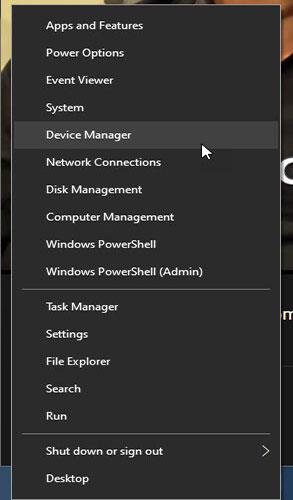
Jei problemų kyla dėl naujausios Nvidia tvarkyklės, atlikite šiame straipsnyje nurodytus veiksmus, kad atšauktumėte tvarkyklę sistemoje Windows 10 .
Kodėl reikia grąžinti „Nvidia“ grafikos tvarkykles?
Jei turite Nvidia vaizdo plokštę, gana įprasta reguliariai atnaujinti tvarkykles. Nors reguliarūs grafikos tvarkyklių atnaujinimai yra geri ir netgi būtini norint išnaudoti visas GPU galimybes, gali būti ir priešingų situacijų.
Pavyzdžiui, naujoji tvarkyklė gali būti nesuderinama su konkrečiu jūsų centriniu procesoriumi arba gali atsirasti naujų klaidų, dėl kurių pablogėja kai kurių arba visų žaidimų ir kitų užduočių, pvz., vaizdo įrašų redagavimo , našumas .
Negana to, kai kurios naujų tvarkyklių problemos taip pat gali sukelti netikėtų problemų, dėl kurių atsiranda BSoD klaidų . Paprasčiau tariant, nors įprasti tvarkyklių naujinimai yra puikūs, svarbu duoti laiko naujam naujinimui subręsti prieš jį įdiegiant.
Tačiau jei įdiegėte naują „Nvidia“ tvarkyklės naujinimą ir dėl to kyla problemų arba jei nauja (-os) funkcija (-os) jums nepatinka, galite lengvai atšaukti „Nvidia“ tvarkyklės naujinimą.
Šiame paprastame vadove leiskite „Quantrimang“ parodyti veiksmus, kaip atkurti „Nvidia“ tvarkyklės naujinimus sistemoje „Windows 10“.
„Nvidia“ tvarkyklių atnaujinimų atkūrimo veiksmai
Galite atkurti „Nvidia“ tvarkyklės naujinimus iš „Windows“ įrenginių tvarkytuvės . Štai kaip.
1. Pirmiausia dešiniuoju pelės mygtuku spustelėkite meniu Pradėti. Šis veiksmas atvers Power User meniu. Šiame meniu pasirinkite parinktį „Įrenginių tvarkytuvė“ .
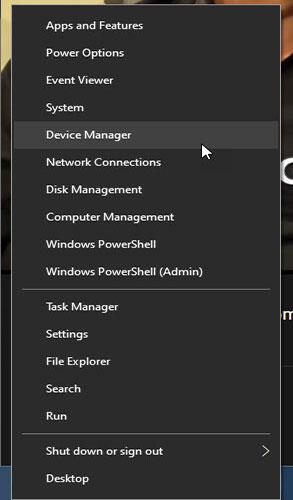
Atidarykite įrenginių tvarkytuvę
2. Atidarę Įrenginių tvarkytuvę dukart spustelėkite parinktį „Ekrano adapteriai“ . Čia rasite „Nvidia“ tvarkyklės skyrių.
3. Skiltyje Ekrano adapteriai dukart spustelėkite Nvidia tvarkyklę. Priklausomai nuo turimos Nvidia vaizdo plokštės modelio, galite matyti skirtingą įrašą. Be to, jei turite kelias grafikos tvarkykles, čia galite matyti kelis įrašus.
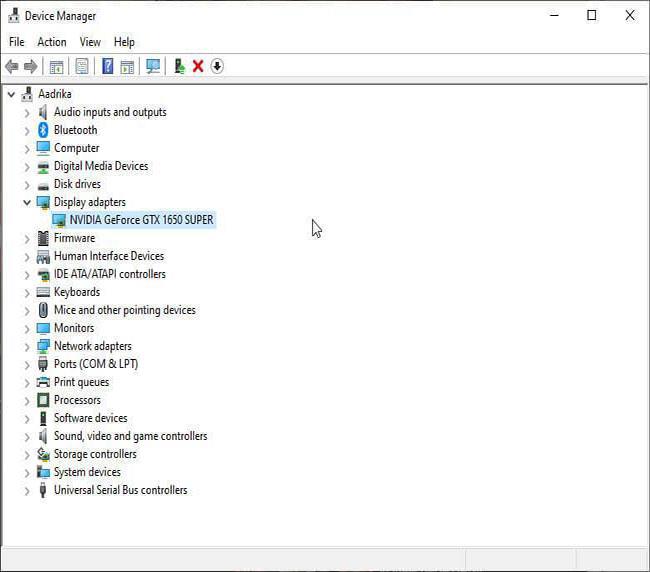
Dukart spustelėkite Nvidia tvarkyklę
4. Ypatybių lange spustelėkite skirtuką "Vairuotojas".
5. Kai būsite skirtuke Tvarkyklė , spustelėkite mygtuką „Atšaukti tvarkyklę“ .
6. „Windows“ gali paprašyti jūsų patvirtinimo. Pasirinkite vieną iš parinkčių, atsižvelgdami į situaciją, ir spustelėkite mygtuką „Taip“. Jei to nenorite, jums nereikia rinktis jokių variantų.
Kai tik spustelėsite šį mygtuką, „Windows“ pradės atkurti ankstesnę „Nvidia“ tvarkyklės versiją. Visas procesas gali užtrukti kelias minutes, o sistema gali kelis kartus paleisti iš naujo.
Baigę grąžinimo procesą ir paleidę sistemą iš naujo, galite naudoti kompiuterį kaip įprasta.
Jei norite, taip pat galite sukonfigūruoti „Windows 10“, kad tvarkyklės nebeatnaujintų automatiškai . Tokiu būdu jums nereikės jaudintis, kad „Windows 10“ automatiškai įdiegs naujas grafikos tvarkyklės versijas.
Automatinių tvarkyklių naujinimų sustabdymas nėra privalomas reikalavimas, tai tik naudingas patarimas, jei nenorite jokiomis aplinkybėmis automatiškai įdiegti naujų tvarkyklių naujinimų.
Pastaba : jei mygtukas „Atšaukti tvarkyklę“ yra pilkas, t. y. jei negalite jo spustelėti, „Windows“ tikriausiai neturi ankstesnės versijos. Tokiais atvejais turite visiškai pašalinti tvarkyklę saugiuoju režimu ir iš naujo įdiegti įprastu būdu.
Šiame vadove bus parodyta, kaip pakeisti arba atkurti numatytąją „Camera Roll“ aplanko vietą sistemoje „Windows 10“.
Sumažinus nuotraukų dydį ir talpą, bus lengviau jas dalytis ar siųsti kam nors. Visų pirma, sistemoje „Windows 10“ galite keisti nuotraukų dydį keliais paprastais veiksmais.
Jei jums nereikia rodyti neseniai aplankytų elementų ir vietų saugumo ar privatumo sumetimais, galite jį lengvai išjungti.
Viena vieta daugybei operacijų valdyti tiesiai sistemos dėkle.
Sistemoje „Windows 10“ galite atsisiųsti ir įdiegti grupės strategijos šablonus, kad galėtumėte tvarkyti „Microsoft Edge“ nustatymus, o šiame vadove bus parodytas procesas.
Užduočių juostoje yra nedaug vietos, o jei reguliariai dirbate su keliomis programomis, gali greitai pritrūkti vietos, kad galėtumėte prisegti daugiau mėgstamų programų.
Būsenos juosta „File Explorer“ apačioje nurodo, kiek elementų yra viduje ir pasirinkta šiuo metu atidarytame aplanke. Du toliau esantys mygtukai taip pat yra dešinėje būsenos juostos pusėje.
„Microsoft“ patvirtino, kad kitas svarbus naujinimas yra „Windows 10 Fall Creators Update“. Štai kaip atnaujinti operacinę sistemą anksčiau nei įmonė oficialiai ją paleidžia.
Energijos parinktyse esantis nustatymas Leisti pažadinimo laikmačius leidžia „Windows“ automatiškai pažadinti kompiuterį iš miego režimo, kad būtų galima atlikti suplanuotas užduotis ir kitas programas.
„Windows“ sauga siunčia pranešimus su svarbia informacija apie jūsų įrenginio būklę ir saugą. Galite nurodyti, kokius pranešimus norite gauti. Šiame straipsnyje Quantrimang parodys, kaip įjungti arba išjungti pranešimus iš „Windows“ saugos centro sistemoje „Windows 10“.
Taip pat gali patikti, kad spustelėję užduočių juostos piktogramą pateksite tiesiai į paskutinį atidarytą langą programoje, nereikalaujant miniatiūros.
Jei norite pakeisti pirmąją savaitės dieną sistemoje „Windows 10“, kad ji atitiktų šalį, kurioje gyvenate, darbo aplinką arba geriau tvarkytumėte kalendorių, galite ją pakeisti nustatymų programoje arba valdymo skydelyje.
Pradedant nuo jūsų telefono programos versijos 1.20111.105.0, buvo pridėtas naujas Kelių langų nustatymas, leidžiantis įjungti arba išjungti įspėjimą prieš uždarant kelis langus, kai išeinate iš jūsų telefono programos.
Šiame vadove bus parodyta, kaip įjungti arba išjungti „Win32“ ilgų kelių strategiją, kad keliai būtų ilgesni nei 260 simbolių visiems „Windows 10“ vartotojams.
Prisijunkite prie „Tips.BlogCafeIT“, kad sužinotumėte, kaip išjungti siūlomas programas (siūlomas programas) sistemoje „Windows 10“ šiame straipsnyje!
Šiais laikais naudojant daugybę nešiojamiesiems kompiuteriams skirtų programų akumuliatorius greitai išsikrauna. Tai taip pat viena iš priežasčių, kodėl kompiuterių baterijos greitai senka. Toliau pateikiami efektyviausi būdai taupyti akumuliatorių sistemoje „Windows 10“, kuriuos skaitytojai turėtų apsvarstyti.
Jei norite, galite standartizuoti visų savo kompiuterio naudotojų paskyros paveikslėlį į numatytąjį paskyros paveikslėlį ir neleisti vartotojams vėliau pakeisti paskyros nuotraukos.
Ar pavargote nuo to, kad „Windows 10“ kiekvieną kartą atnaujinant jus erzina su „Išnaudokite dar daugiau „Windows“ pranašumų? Tai gali būti naudinga kai kuriems žmonėms, bet ir trukdyti tiems, kuriems to nereikia. Štai kaip išjungti šią funkciją.
Jei turite galingą kompiuterį arba neturite daug paleisties programų sistemoje „Windows 10“, galite pabandyti sumažinti arba net visiškai išjungti paleisties delsą, kad jūsų kompiuteris būtų paleistas greičiau.
„Microsoft“ naujoji „Chromium“ pagrindu sukurta „Edge“ naršyklė nebepalaiko EPUB el. knygų failų. Jei norite peržiūrėti EPUB failus sistemoje Windows 10, jums reikės trečiosios šalies EPUB skaitytuvo programos. Čia yra keletas gerų nemokamų parinkčių, iš kurių galite rinktis.
Kiosko režimas sistemoje „Windows 10“ yra režimas, skirtas naudoti tik vieną programą arba pasiekti tik 1 svetainę su svečiais.
Šiame vadove bus parodyta, kaip pakeisti arba atkurti numatytąją „Camera Roll“ aplanko vietą sistemoje „Windows 10“.
Redaguojant pagrindinio kompiuterio failą gali nepavykti prisijungti prie interneto, jei failas nebus tinkamai pakeistas. Šis straipsnis padės jums redaguoti pagrindinio kompiuterio failą sistemoje „Windows 10“.
Sumažinus nuotraukų dydį ir talpą, bus lengviau jas dalytis ar siųsti kam nors. Visų pirma, sistemoje „Windows 10“ galite keisti nuotraukų dydį keliais paprastais veiksmais.
Jei jums nereikia rodyti neseniai aplankytų elementų ir vietų saugumo ar privatumo sumetimais, galite jį lengvai išjungti.
„Microsoft“ ką tik išleido „Windows 10“ jubiliejinį naujinį su daugybe patobulinimų ir naujų funkcijų. Šiame naujame atnaujinime pamatysite daug pakeitimų. Nuo „Windows Ink“ rašalo palaikymo iki „Microsoft Edge“ naršyklės plėtinių palaikymo, Start Menu ir Cortana taip pat buvo žymiai patobulinti.
Viena vieta daugybei operacijų valdyti tiesiai sistemos dėkle.
Sistemoje „Windows 10“ galite atsisiųsti ir įdiegti grupės strategijos šablonus, kad galėtumėte tvarkyti „Microsoft Edge“ nustatymus, o šiame vadove bus parodytas procesas.
Tamsus režimas yra tamsaus fono sąsaja sistemoje „Windows 10“, padedanti kompiuteriui taupyti akumuliatoriaus energiją ir sumažinti poveikį naudotojo akims.
Užduočių juostoje yra nedaug vietos, o jei reguliariai dirbate su keliomis programomis, gali greitai pritrūkti vietos, kad galėtumėte prisegti daugiau mėgstamų programų.






















